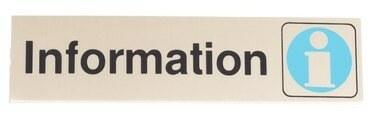
สร้างแบนเนอร์ง่ายๆ แบบนี้ด้วย Adobe InDesign
InDesign เป็นโปรแกรมเผยแพร่เดสก์ท็อปที่ทรงพลังที่ช่วยให้คุณสามารถสร้างเอกสารและเพิ่มเอฟเฟกต์ที่เคยต้องใช้โปรแกรมอื่นๆ เช่น Illustrator การสร้างแบนเนอร์เป็นเรื่องง่าย โดยไม่คำนึงถึงความสามารถของคอมพิวเตอร์ของคุณ ก่อนสร้างแบนเนอร์ของคุณ ตรวจสอบให้แน่ใจว่าคุณรู้ว่าจะพิมพ์อย่างไรเพื่อให้ไฟล์ของคุณถูกสร้างขึ้นอย่างมีประสิทธิภาพ การพิจารณาที่สำคัญที่สุดคือขนาด ขึ้นอยู่กับพลังของคอมพิวเตอร์และอุปกรณ์การพิมพ์ของคุณ คุณอาจต้องการลดขนาดของคุณให้เล็กลงและอนุญาตให้เครื่องพิมพ์ทำการขยาย
ขั้นตอนที่ 1
เปิด InDesign และสร้างเอกสารใหม่ ทำให้ความกว้างและความสูงเป็นสัดส่วนกับขนาดพิมพ์สุดท้ายของคุณ ตัวอย่างเช่น คุณสามารถสร้างไฟล์ขนาด 12 x 24 นิ้ว หากขนาดสุดท้ายคือ 24 x 48 นิ้ว ซึ่งหมายความว่างานพิมพ์จะต้องขยายเป็น 200 เปอร์เซ็นต์เพื่อให้มีขนาดที่เหมาะสม เพิ่มระยะขอบ 1 ถึง 2 นิ้วจนสุด
วีดีโอประจำวันนี้
ขั้นตอนที่ 2
วางกราฟิกบนหน้าเว็บของคุณโดยใช้คำสั่ง Place ในเมนูไฟล์ หรือ "Ctrl" และ "D" ("Command" และ "D" สำหรับ Mac) สำหรับไฟล์ขนาดใหญ่ ตรวจสอบให้แน่ใจเสมอว่ากราฟิกของคุณเชื่อมโยงกัน แทนที่จะฝังตัวเพื่อเพิ่มความเร็วในการประมวลผล กราฟิกที่เชื่อมโยงไม่ได้อยู่ในไฟล์จริงๆ เมื่อคุณฝังกราฟิก คุณกำลังวางไฟล์ไว้ในไฟล์แบนเนอร์และจะเพิ่มขนาดไฟล์ตามขนาดกราฟิก ดังนั้นกราฟิกขนาด 10 MB จะเพิ่มขนาดไฟล์สุดท้ายได้มาก
ขั้นตอนที่ 3
ใช้ข้อความและเครื่องมืออื่นๆ เพิ่มคำหรือสีลงในหน้า ตรวจสอบให้แน่ใจว่าองค์ประกอบการออกแบบทั้งหมดของคุณอยู่ในระยะขอบเพื่อหลีกเลี่ยงปัญหาเมื่อพิมพ์
ขั้นตอนที่ 4
บันทึกไฟล์ของคุณ
เคล็ดลับ
กราฟิกของคุณไม่จำเป็นต้องมีความละเอียดสูงสำหรับเครื่องพิมพ์ขนาดใหญ่ส่วนใหญ่
เนื่องจากความละเอียดไม่สำคัญเท่า คุณขายกราฟิก 300 DPI ได้ถึง 200 เปอร์เซ็นต์โดยไม่ลดทอนคุณภาพใดๆ
วางรูปภาพเป็น JPG เนื่องจากเป็นรูปแบบไฟล์บีบอัด




